- Зохиолч Lauren Nevill [email protected].
- Public 2023-12-16 18:54.
- Хамгийн сүүлд өөрчлөгдсөн 2025-01-23 15:22.
Microsoft Office, LibreOffice (OpenOffice), Arhicad болон бусад зарим програмуудын өмнөх хувилбаруудад баримт бичгийн фрагментийг ширээний компьютерт хуулахад далд файлуудыг автоматаар үүсгэдэг байв. Эдгээр програмыг түр санах ойгоос мэдээллийг түр хадгалахад ашигладаг байв. Хуулбарласан хэсгийг шинэ баримт бичигт оруулмагц жинхэнэ өргөтгөлийг нууж, файл-shs нь ширээний компьютер дээр үлдэв.
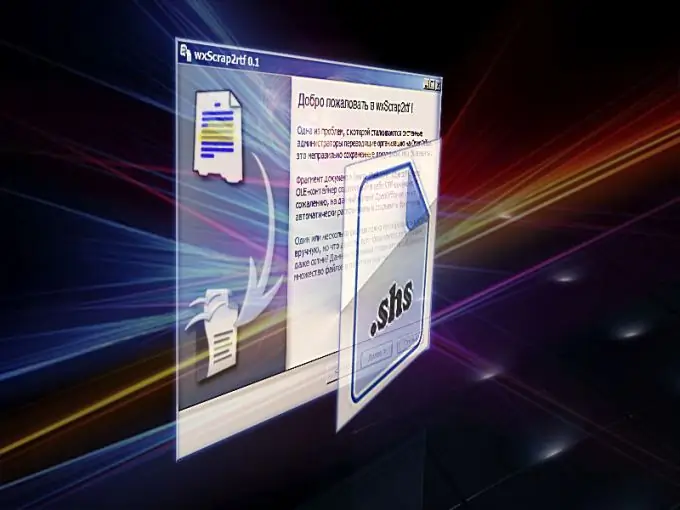
Scrap2rtf хэрэгсэл
Scs файлын агуулгыг үзэхийн тулд scrap2rtf програмыг ашиглана уу. Түүний шинэ хувилбар нь орос хэл дээр гарсан бөгөөд сургалтанд хамрагдаагүй хэрэглэгч ч ойлгодог энгийн интерфэйстэй. Энэ програм нь уншаагүй shs форматыг rtf болгон хөрвүүлдэг. Та програмыг үйлдвэрлэгчдийн вэбсайт дээрээс татаж авах боломжтой. Суулгалтын явцад та лицензийг хүлээн авч, шаардлагатай бүрэлдэхүүн хэсгүүдийг сонгоод (тэдгээрийг анхдагчаар үлдээх нь дээр), програм суулгах хавтсыг зааж өгөх шаардлагатай болно.
Болгоомжтой байгаарай. Shs өргөтгөлтэй файлууд нь зөвхөн текст эсвэл график төдийгүй анхны баримт бичгийн скриптүүдийг агуулдаг. Эдгээр нь ноцтой аюул учруулж болзошгүй вирус болон бусад хортой програмуудыг агуулж болно.
Уг хэрэгслийг ажиллуулсны дараа scrap2rtf тавтай морилно уу цонхыг харах болно. "Дараа нь" товчийг дарахад "Хөрвүүлэх фрагмент файлуудыг сонгох" харилцах цонхыг харах болно. "Файл нэмэх" товчлуур дээр дарж, Explorer ашиглан shs файлын байршлыг сонгоно уу. Заасан замыг програмын ажлын талбарт харуулах болно. "Дараа нь" дээр дарж, дараагийн харилцах цонхонд "Browse" товчийг дарж файлыг хадгалах байршлыг сонгоно уу. Энд та "Хөрвүүлсний дараа фрагмент файлыг устгах" нэмэлт функцийг тэмдэглэж болно. "Дараах" товчийг дахин дарна уу.
Хөрвүүлэх процессыг үзэх цонх нээгдэнэ. Хөрвүүлэлтийг дуусгасны дараа "Дараах" товчийг дарна уу. Хөтөлбөр боловсруулагчдын сайтад зочлох санал нээгдсэн цонхонд "Finish" дээр дарж програмаас гарна уу. Үүний үр дүнд үүссэн rtf файлыг текст засварлагчаар нээх боломжтой боллоо.
Тусгай програм суулгахгүйгээр shs файлыг хэрхэн нээх вэ
Windows үйлдлийн системийн өмнөх хувилбарууд, түүний дотор XP нь shscrap.dll файлд хадгалагдсан Windows Shell Scrap Object боловсруулагчийг агуулдаг байв. Энэ нь хуулбарлах үйлдлүүд болон shs үүсгэхэд хэрэглэгддэг байв. Энэ нь хэрэглэгчид shs-баримтыг ердийн файл хэлбэрээр нээх боломжийг олгосон.
Хэрэв танд Windows 7 Professional, Enterprise эсвэл Ultimate суулгагдсан бол Windows XP горим руу орж shs файлыг нээх боломжтой. Татаж авах боломжтой багц, суулгах зааврыг Microsoft вэбсайтаас олоход хялбар байдаг.
Vista-аас эхлүүлсэн OS-ийн дараагийн хувилбаруудад shscrap.dll номын сан орохоо больсон. Одоо shs файлыг нээхийн тулд Windows XP-ээс уг файлыг хуулж аваад C: / Windows / System32 дээр байрлах хавтас руу буулгах хэрэгтэй болно. Дараа нь та Windows бүртгэлд тохирох өөрчлөлтийг хийх хэрэгтэй. Энэ үйлдэл нь администраторын эрхийг шаардаж магадгүй юм.
Номын сан болон системд бүртгүүлэхэд шаардлагатай бүртгэлийн файлыг хоёуланг нь Интернетээс олж болно. Энэ тохиолдолд та компьютер дээр суулгасан OS-ийн дагуу хувилбарыг сонгох хэрэгтэй. Татаж авсан архивынхаа багцыг задлаад shscrap.dll файлыг хуулж, дээрх хаягтай хавтсанд хуулж аваад scraps.reg-ийг "Ширээний компьютер" дээр байрлуул.
Start цэсийг нээгээд Run товчийг дараад regedit гэж бичээд Enter дарна уу. Бүртгэлийн редактор цонх нээгдэнэ. "Файл" цэснээс "Импортлох" зүйлийг сонгоод бэлтгэсэн scraps.reg файл руу чиглүүл. Гарч ирсэн цонхонд бүртгэлд өгөгдөл оруулсныг баталгаажуулна уу. Бүх зүйл бэлэн байна. Shs файлуудыг одоо тохирох програм дээр давхар дарж нээнэ.






